Tämä opas näyttää sinulle parhaat tavat tallentaa WhatsApp-puheluita iPhonessa, Android, Windows ja Mac. Yhtenä suosituimmista viestisovelluksista WhatsApp on kerännyt miljoonia käyttäjiä ympäri maailmaa. Tekstiviestien ja emojien lisäksi käyttäjät voivat keskustella muiden kanssa video- tai äänipuheluilla ilmaiseksi. Jotkut käyttäjät jopa käyttävät WhatsAppia pitääkseen yhteyttä liikekumppaneihin. Tärkeät puhelut kannattaa tallentaa tämän viestin jälkeen.
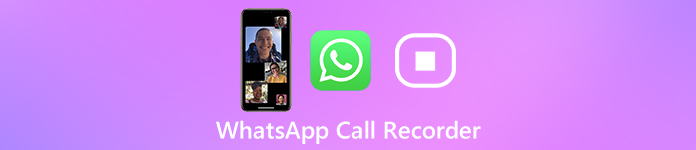
- Osa 1: Helpoin tapa tallentaa WhatsApp-puhelu tietokoneelle
- Osa 2: Kuinka tallentaa WhatsApp-puhelu verkossa
- Osa 3: 3 suosituinta WhatsApp-soitintallennussovellusta iPhonessa / Androidissa
- Osa 4: Usein kysyttyjä kysymyksiä WhatsApp Call Recorderista
Osa 1: Helpoin tapa tallentaa WhatsApp-puhelu tietokoneelle
Apeaksoftissa lupaamme tarjota sinulle vahvistettua sisältöä. Tässä on pyrkimyksemme tehdä se:
- Kaikkien arvosteluissamme valittujen tuotteiden kohdalla keskitymme niiden suosioon ja tarpeisiisi.
- Apeaksoftin sisältötiimimme on testannut kaikki alla mainitut tuotteet.
- Testausprosessissa tiimimme keskittyy sen erinomaisiin ominaisuuksiin, etuihin ja haittoihin, laiteyhteensopivuuteen, hintaan, käyttöön ja muihin silmiinpistävään ominaisuuksiin.
- Näiden arvostelujen resurssien osalta olemme käyttäneet luotettavia arvostelualustoja ja verkkosivustoja.
- Keräämme käyttäjiltämme ehdotuksia ja analysoimme heidän palautetta Apeaksoft-ohjelmistoista sekä muiden merkkien ohjelmista.

Vaikka WhatsApp on mobiiliviestintäsovellus, voit nyt soittaa puheluita tietokoneellasi. Lisäksi voit tallentaa WhatsApp-puheluita Windows PC:llä tai Macilla Apeaksoft Screen Recorder. Sen avulla voit tallentaa WhatsApp-puhelut automaattisesti parhaalla laadulla.

4,000,000 + Lataukset
Nauhoita mikä tahansa WhatsApp-puhelu iPhonessa tai Androidissa.
Tuet sekä puhelut että mikrofonitallennus.
Tarjoa laajoja mukautettuja vaihtoehtoja edistyneille käyttäjille.
Tuottaa korkealaatuisia puhelutallenteita automaattisesti.
Lyhyesti sanottuna, se on paras valinta tallentaa WhatsApp-puhelut mobiililaitteella tietokoneella, jossa on PC tai Mac.
WhatsApp-puhelun tallentaminen PC-/Mac-tietokoneella
Hanki paras WhatsApp-soitintallennin
Kun haluat nauhoittaa WhatsApp-puhelun, asenna paras puhelinsoittaja tietokoneellesi. Macille on oma versio. Käynnistä se ja valitse Videonauhuri. Nauhoita äänipuhelut valitsemalla Ääninauhuri sen sijaan.

Tallenna WhatsApp-puhelu
Avaa WhatsApp-verkkosivusto selaimessa ja skannaa QR-koodi puhelimesi WhatsApp-sovelluksella. Sitten koko WhatsApp-käyttöliittymä tulee näkyviin.
Käänny puhelun nauhuriin. Kiihottua näyttö, Valitse Mittatilaus ja Valitse alue / ikkunaja napsauta selainikkunaasi. Ota käyttöön Webcam ja anna sen käyttää verkkokameraasi. Ota sitten käyttöön System Sound ja Mikrofoni. Soita WhatsAppissa ja napsauta REC -painikkeella soittimen nauhoittamiseen.

Vihje: Jos haluat mukauttaa vaihtoehtoja, napsauta Asetukset painiketta avataksesi Asetukset valintaikkuna. Vaihda sitten tulostamiseen, pikanäppäimiin ja muihin liittyvät asetukset.
Tallenna tai jaa WhatsApp-puhelutiedot
Kun WhatsApp-puhelu on valmis, napsauta stop -painiketta ja sinulle esitetään esikatseluikkuna. Toista puhelutiedot. Leikata työkalua leikataan ei-toivottuja osia. Napsauta lopuksi Säästä -painikkeella WhatsApp-puhelujen tallennus tietokoneellesi.
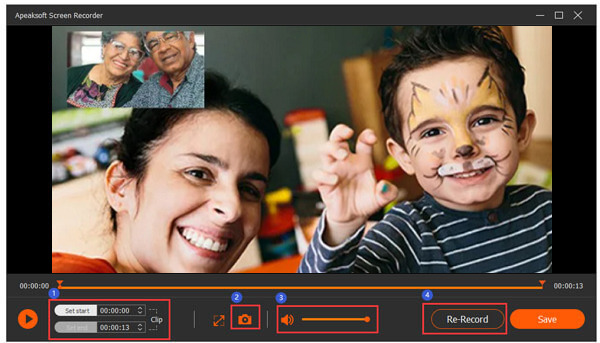
Ota tämä ohjelmisto, ja voit tallenna video- ja äänipuhelut Viberiltä, Messenger, Skype ja muut.
Osa 2: Kuinka tallentaa WhatsApp-puhelu verkossa
Vaikka et halua asentaa ohjelmistoja kiintolevylle, Apeaksoft ilmainen online-tallennin voi auttaa sinua tallentamaan WhatsApp-puhelun helposti.
- Tallenna WhatsApp-puhelu asentamatta mitään ohjelmistoja.
- Tukee sekä WhatsApp- että web-tallennusta.
- Tallenna puhelutiedot MP4- tai WMV-tiedostoihin.
- Pidä alkuperäinen video- ja äänenlaatu.
Kuinka tallentaa WhatsApp-puhelu verkossa
Käytä WhatsApp-selainta. Jos haluat nauhoittaa puhelun, luo uusi välilehti ja käy osoitteessa https://www.apeaksoft.com/free-online-screen-recorder/.

Valitse Aloita nauhottaminen -painiketta avataksesi käynnistysohjelman. Painikkeita on neljä, monitori, Webcam, Järjestelmän ääni ja Mikrofoni. Ota käyttöön tai poista käytöstä jokainen vaihtoehto tarpeidesi mukaan. Klikkaa vaihde painiketta avataksesi Asetus valintaikkuna. Aseta Video-muodossa ja muut vaihtoehdot. Klikkaus OK vahvista se.

Valitse REC -painiketta ja aloita WhatsApp-puhelu aloittaaksesi sen nauhoittamisen. Odota puhelun päättymistä ja napsauta stop painiketta. Lataa sitten WhatsApp-puhelutiedot.

Osa 3: 3 suosituinta WhatsApp-soitintallennussovellusta iPhonessa / Androidissa
Top 1: AZ -näytönauhuri

Platform: iOS ja Android
Hinta: Ilmaiseksi sovelluksen sisäisellä ostolla
AZ Screen Recorder on pitkäaikainen WhatsApp-soitintallennin sekä Androidille että iPhonelle. Voit ladata sen ja käyttää perustoimintoja ilmaiseksi. Lisäominaisuuksista joudut maksamaan niistä.
- Plussat
- Nauhoita video- ja äänipuheluita.
- Tallenna näyttö äänellä.
- Sisällytä videon muokkausohjelma.
- MIINUKSET
- Se on yhteensopiva vain uusimpien järjestelmien kanssa.
- Se on iso ja vie tilaa.
Lisää: näytön tallentimet iPhonessa tallentaa WhatsApp ja muut video- ja äänipuhelut ovat täällä.
Top 2: Äänitä se
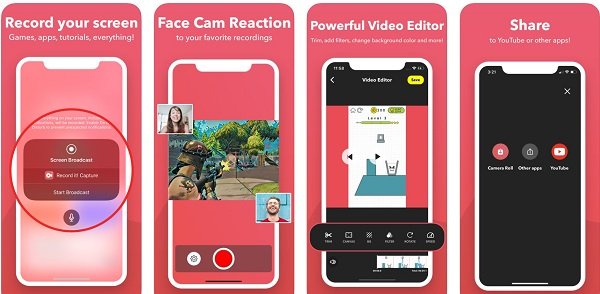
Platform: iOS ja Android
Hinta: Ilmaiseksi sovelluksen sisäisellä ostolla
Kuten nimensä ilmoitti, tämä WhatsApp-soitintallennussovellus voi tallentaa näytöllesi mitä tahansa iPhonessa ja Android-laitteissa. Sisäinen videoeditori voi kiillottaa puhelutiedot suoraan.
- Plussat
- Nauhoita WhatsApp ja face-cam yhdessä.
- Säädä kasvokammion koko.
- Jaa puhelujen tallennus verkossa.
- MIINUKSET
- Koko näytön tallennus vaatii iOS 12: n tai uudemman.
Top 3: Puhelutallennin - Cube ACR
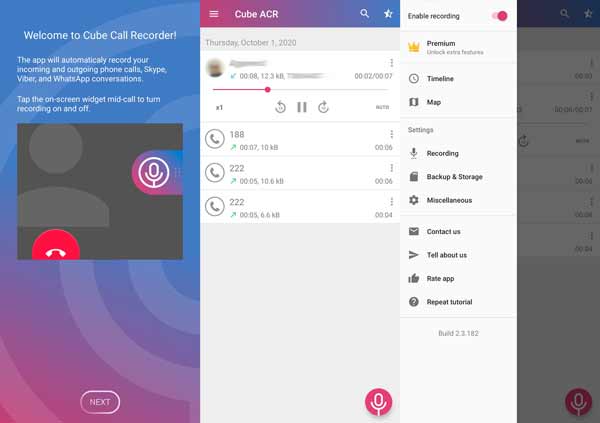
Platform: Android
Hinta: Ilmaiseksi mainoksilla ja sovelluksen sisäisellä ostolla
Toisin kuin AZ Screen Recorder, Call Recorder on oma sovellus WhatsApp-puheluiden tallentamiseen Android-laitteilla. WhatsAppin lisäksi se on käytettävissä puheluihin, Skypeen, Hangoutsiin ja muihin.
- Plussat
- Automaattinen WhatsApp-puhelujen tallennus.
- Tallenna WhatsApp-puhelut salaa.
- Kaappaa sekä tulevat että lähtevät puhelut.
- MIINUKSET
- Tulostusmuodot ovat rajalliset.
- Se ei voi tallentaa videopuheluita.
Related:
8 parasta taaksepäin tallennettua sovellusta tietokoneille ja mobiililaitteille
GeForce Experience Recordingin kattava esittely
Slo-Mo-videonauhuri - 5 parasta sovellusta hidastettujen videoiden sieppaamiseen ja muokkaamiseen
Mikä on Bandicam Screen Recorder ja kuinka sitä käytetään Windowsissa
Osa 4: Usein kysyttyjä kysymyksiä WhatsApp Call Recorderista
Kuinka voin tallentaa WhatsApp-puhelun salaa?
Jos sinulla on puhelun tallennussovellus WhatsAppin lisäksi, voit käyttää sitä puhelujen salaiseen tallentamiseen. WhatsApp ei kykene tunnistamaan tallennettasi tai ilmoittamaan muille.
Voiko kukaan seurata WhatsApp-puheluita?
Kyllä, WhatsApp-puhelut, viestit ja tilit voidaan hakkeroida tai seurata. IOS: n turvatarkastusten ansiosta iPhone-käyttäjät on vapautettu tästä. Android-käyttäjille on olemassa melko vähän palveluita ja sovelluksia, jotka pystyvät sieppaamaan viestit salaa.
Tallennetaanko WhatsApp-videopuhelu automaattisesti?
Valitettavasti WhatsApp ei tule tallennusominaisuuden mukana. Voit kuitenkin tallentaa WhatsApp-puhelut automaattisesti kolmannen osapuolen sovelluksella, kuten Call Recorder - Cube ACR. Kun se on asennettu ja asennettu, se tallentaa kaikki äänipuhelut spontaanisti.
Yhteenveto
Tässä artikkelissa on jaettu paras tapa tallentaa WhatsApp-puhelut PC-, iPhone- ja Android-puhelimiin. Ensin mobiililaitteissa puhelun tallennussovellukset ovat yksinkertainen valinta työn suorittamiseen. Koska voimme soittaa WhatsApp-puheluita PC: lle tänään, pöytätietokoneiden tallennusohjelmisto on toinen vaihtoehto puhelujen tallentamiseksi. Apeaksoft Screen Recorder on paras tapa tallentaa kasvosi ja WhatsApp puhelut PC: lle samanaikaisesti. Lisää kysymyksiä? Jätä rohkeasti alla olevaan viestiin.




